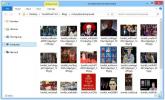Резервное копирование и восстановление данных всех приложений Windows 8 Store одним щелчком мыши
Учитывая важность, которую Microsoft уделяет новым приложениям Modern UI, совершенно очевидно, что эти приложения призваны сыграть ключевую роль в успехе Windows 8. Хотя она не готова конкурировать с магазинами приложений на конкурирующих платформах, библиотека приложений Modern UI в Windows Магазин неуклонно растет, с целью представить современный интерфейс UI всех популярных приложений на Платформа. Windows 8 предлагает опцию истории файлов, которая позволяет создавать резервные копии вашей системы, но, будучи весьма удобной, эта функция не позволяет выполнять резервное копирование только данных приложений из приложений Магазина Windows. Поэтому, если вы планируете переустановить Windows 8 и хотите сохранить свои достижения и настройки для установленных приложений и игр Магазина Windows, вам не повезет. Ну, не больше, благодаря Резервное копирование данных приложений Windows 8. Это легкое приложение, которое позволяет выполнять резервное копирование и восстановление данных приложений для приложений Магазина Windows, позволяя сохранить ваши настройки и прогресс, и (вручную) синхронизировать данные между двумя Windows 8 компьютеры.
После запуска приложение представляет две основные кнопки вверху с именем «Резервное копирование и восстановление». При нажатии на кнопку резервного копирования отображается список установленных приложений Windows 8, из которого вы можете отметить приложения, для которых вы хотите создать резервную копию данных. Однако во время резервного копирования не запускайте ни одно из этих приложений, чтобы избежать ошибок. Вы можете сделать пользовательский выбор или использовать кнопку «Выбрать все», чтобы быстро отметить все приложения в списке.

Приложение предоставляет возможность сжать резервную копию в ZIP-архиве, чтобы сэкономить место, за счет более длительного времени резервного копирования. Кроме того, вы также можете выбрать, где хранить файл данных.

Чтобы восстановить данные приложения, нажмите кнопку «Восстановить» и выберите исходный файл. После загрузки резервной копии вам будет представлен список приложений, для которых были созданы резервные копии данных. Обратите внимание, что инструмент не выполняет резервное копирование или восстановление самих приложений, поэтому убедитесь, что вы уже установили все приложения, прежде чем пытаться восстановить их данные. Когда все будет готово, просто нажмите Восстановить сейчас, чтобы начать процесс восстановления, который не займет больше пары минут.

Служба резервного копирования данных приложений для Windows 8 отлично справляется со своими задачами и может оказаться незаменимой в ситуациях, когда вы хотите сохранить данные вашего приложения между переустановками ОС или использовать одни и те же данные в нескольких Windows 8 компьютеры. Приложение работает как в 32-разрядных, так и в 64-разрядных версиях Windows 8. К сожалению, он не будет работать на планшетах с Windows RT, поскольку они используют другую архитектуру (ARM). Тестирование проводилось на 64-битной Windows 8 Pro.
Скачать Windows 8 Apps Резервное копирование данных
Поиск
Недавние Посты
Мониторинг пропускной способности сети и процессов, занимающих порты
Мы рассмотрели множество приложений для мониторинга сетевого трафик...
Пакетная загрузка всех изображений из блога Tumblr с TumblOne для Windows
Tumblr - платформа для блогов, хорошо известная своими юмористическ...
Результаты кэширования DNS для повышения скорости интернета с помощью DnsSpeeder
Одним из способов повысить скорость интернета является использовани...